Heim >System-Tutorial >Windows-Serie >Was tun, wenn in Windows 11-Bildern nur Symbole angezeigt werden? Tutorial zum Öffnen und Anzeigen von Miniaturansichten von Bildern in Windows 11
Was tun, wenn in Windows 11-Bildern nur Symbole angezeigt werden? Tutorial zum Öffnen und Anzeigen von Miniaturansichten von Bildern in Windows 11
- WBOYWBOYWBOYWBOYWBOYWBOYWBOYWBOYWBOYWBOYWBOYWBOYWBnach vorne
- 2024-05-06 14:10:19548Durchsuche
Windows 11-Bildsymbole werden ungewöhnlich angezeigt? Machen Sie sich keine Sorgen, wenn Sie ein Problem damit haben, dass in Bilddateien in Windows 11 nur Symbole und kein Inhalt angezeigt werden! Der PHP-Editor Apple hat eine Lösung gebracht. Dieser Artikel geht näher auf das Problem ein und bietet eine Schritt-für-Schritt-Anleitung, die Ihnen dabei hilft, die normale Anzeige Ihrer Bilder wiederherzustellen. Lesen Sie weiter, um mehr über die Behebung von Problemen bei der Anzeige von Miniaturansichten von Bildern zu erfahren.
1. Öffnen Sie einen Bildordner und klicken Sie auf die Schaltfläche „Einstellungen“ in der oberen rechten Ecke.
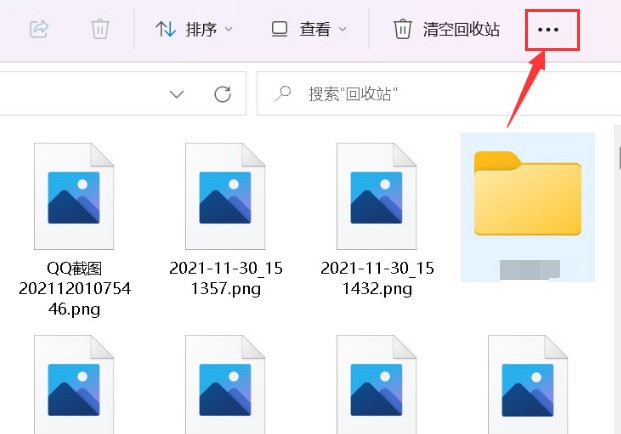
2. Klicken Sie auf die Spalte „Ansicht“ und suchen Sie nach „Nie Miniaturansichten anzeigen“. Option und deaktivieren Sie sie. Klicken Sie dann auf die Schaltfläche „Übernehmen“, um die Einstellungen zu speichern
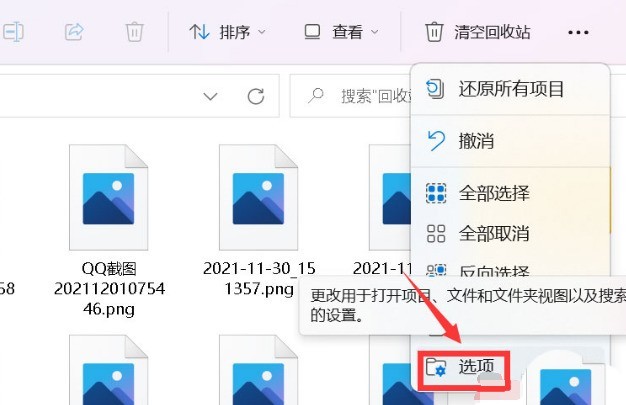
Das obige ist der detaillierte Inhalt vonWas tun, wenn in Windows 11-Bildern nur Symbole angezeigt werden? Tutorial zum Öffnen und Anzeigen von Miniaturansichten von Bildern in Windows 11. Für weitere Informationen folgen Sie bitte anderen verwandten Artikeln auf der PHP chinesischen Website!
In Verbindung stehende Artikel
Mehr sehen- So lösen Sie das Problem, dass sich der Windows 7-Desktop um 90 Grad dreht
- So beenden Sie einen laufenden Prozess in Win7 zwangsweise
- Heute veröffentlichte Vorschauversion von Win11 Build 25336.1010: Wird hauptsächlich zum Testen von Betriebs- und Wartungspipelines verwendet
- Win11 Beta-Vorschau Build 22621.1610/22624.1610 heute veröffentlicht (einschließlich Update KB5025299)
- Die Fingerabdruckerkennung kann auf ASUS-Computern nicht verwendet werden. Tipps zum Hinzufügen von Fingerabdrücken zu ASUS-Computern

